Page 1
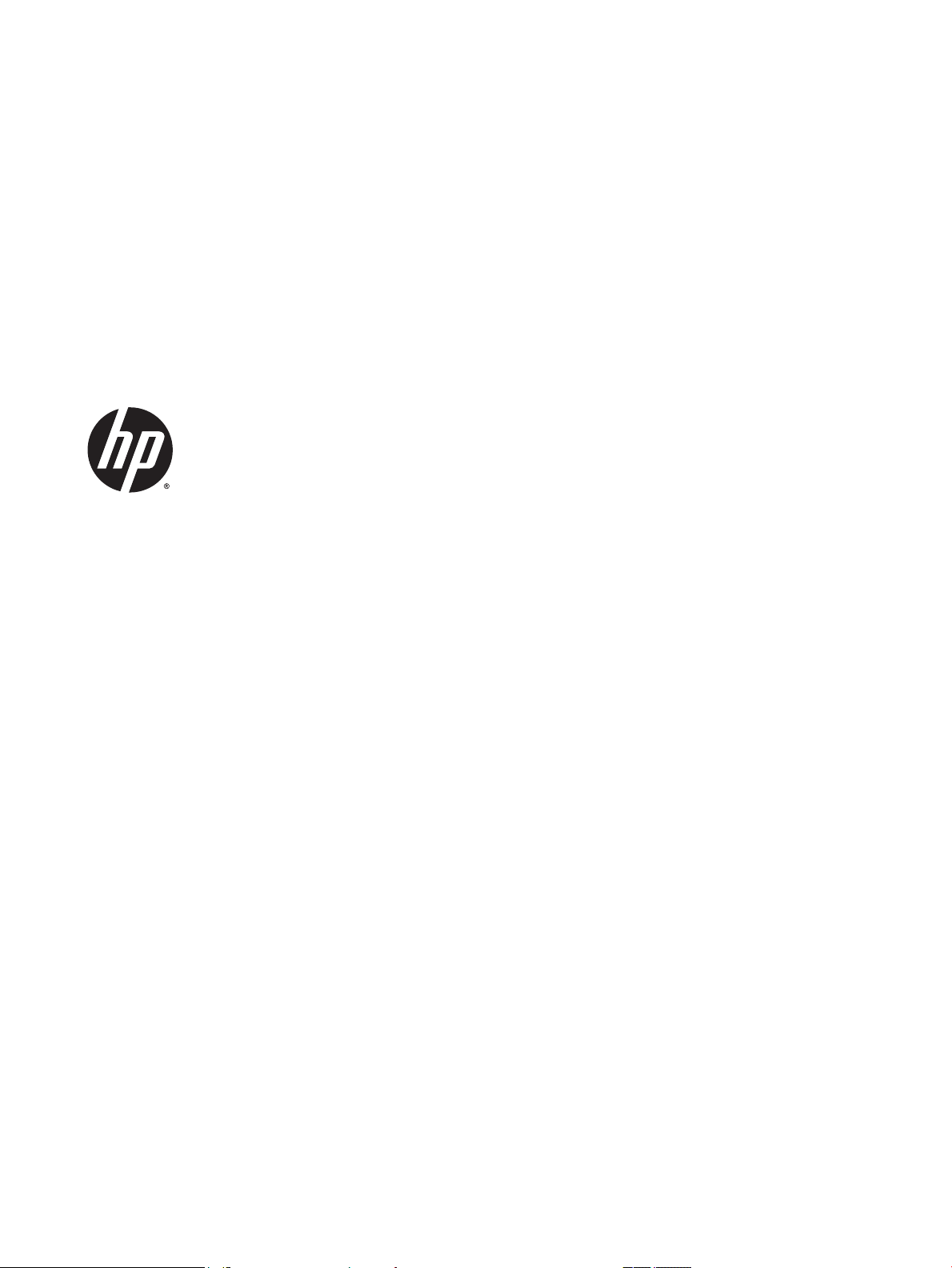
Руководство пользователя
Page 2
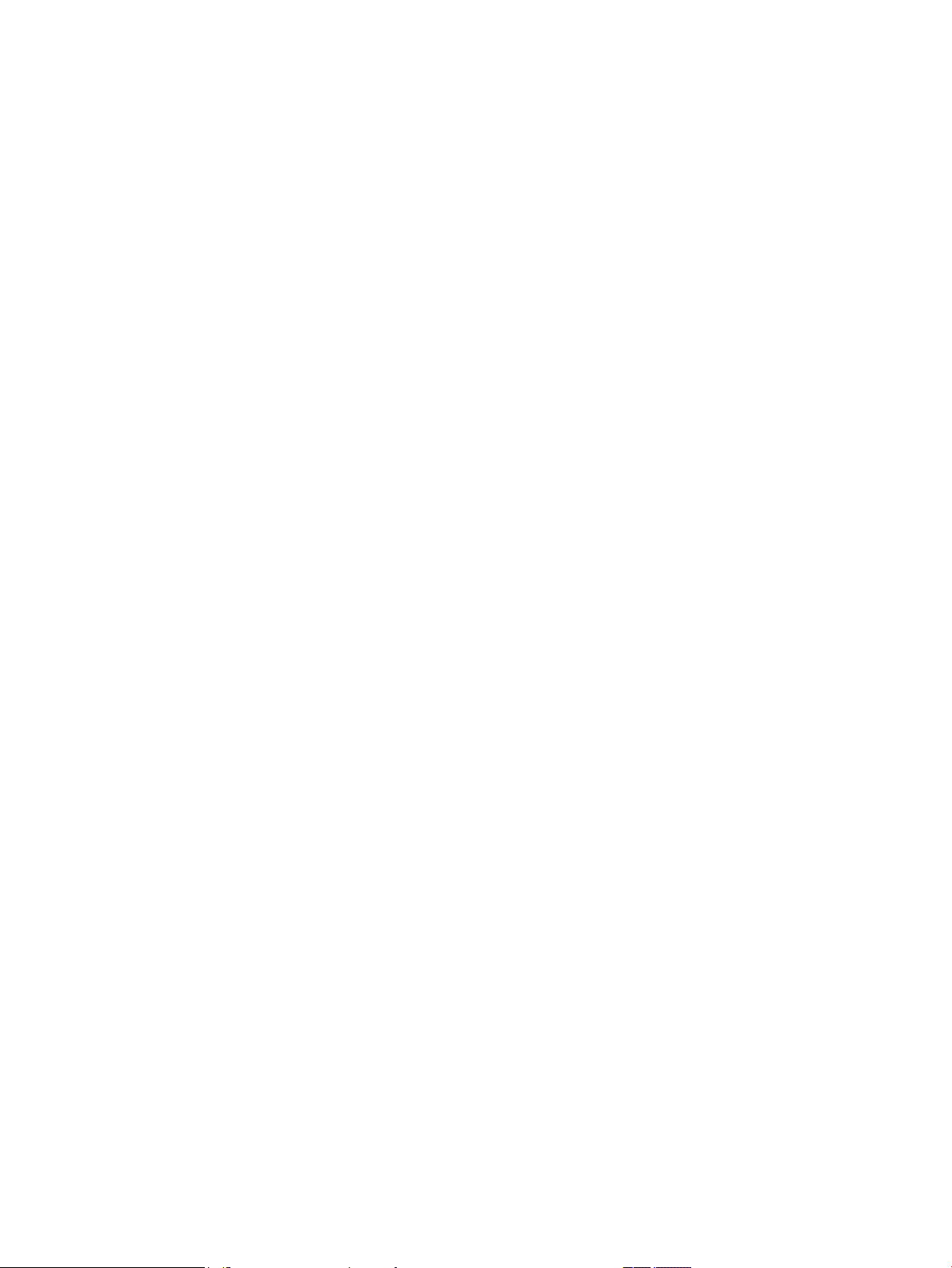
© Hewlett-Packard Development Company,
L.P., 2014.
HDMI, логотип HDMI и High-Definition
Multimedia Interface являются товарными
знаками или зарегистрированными
товарными знаками компании HDMI
Licensing LLC. Microsoft и Windows
являются зарегистрированными в США
товарными знаками группы компаний
Майкрософт.
Сведения, содержащиеся в данном
документе, могут быть изменены без
предварительного уведомления.
Гарантии на изделия и услуги компании
HP изложены в положениях о гарантии,
прилагаемых к изделиям или услугам.
Никакие части данного документа не
могут рассматриваться как
предоставление каких-либо
дополнительных гарантий. Компания HP
не несет ответственности за любые
содержащиеся в данном документе
технические или редакторские ошибки
или опущения.
Первая редакция: октябрь 2014 г.
Инвентарный номер документа:
797868-251
Page 3
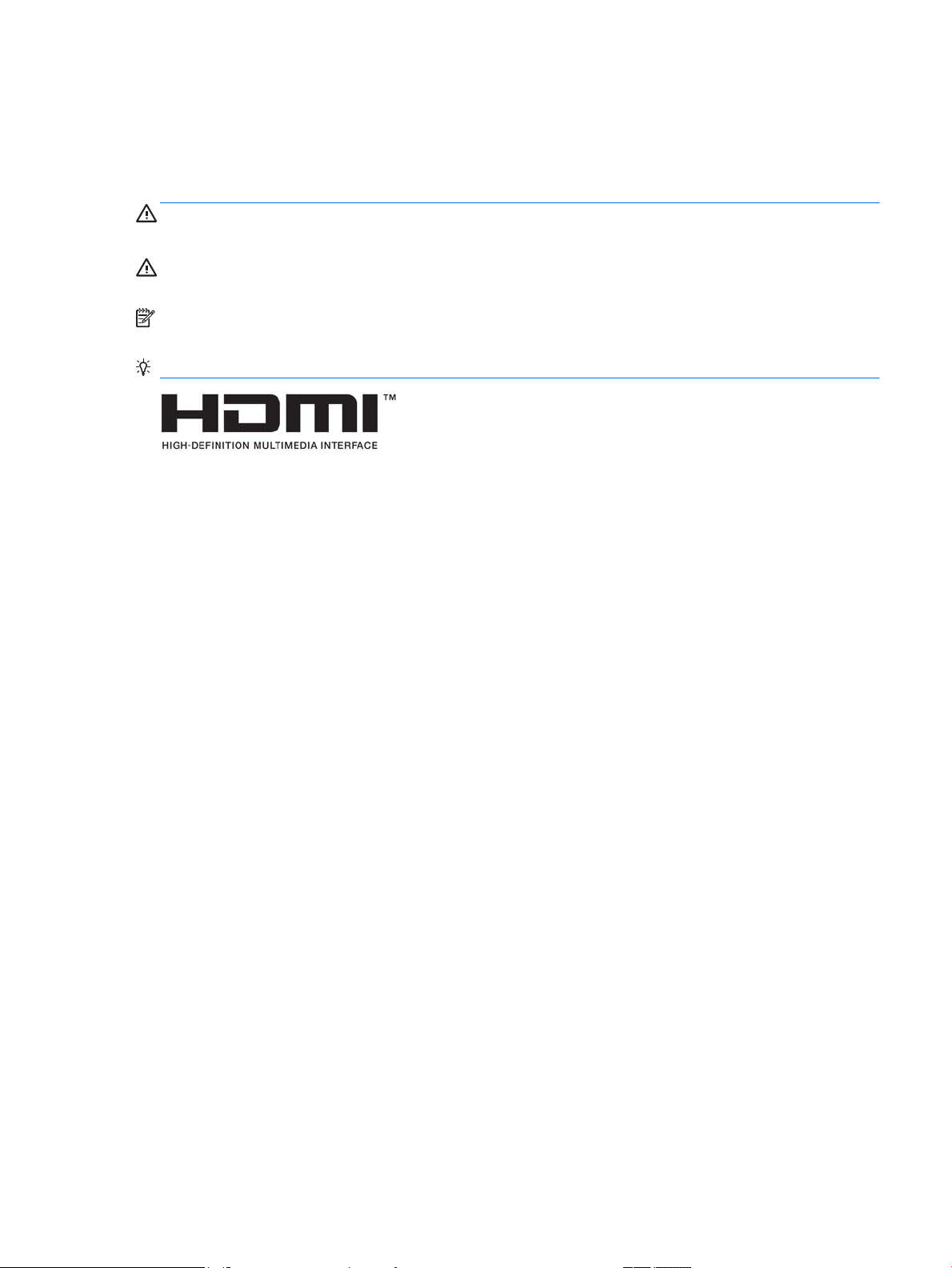
Об этом руководстве
Данное руководство содержит сведения о функциях, настройке и технических характеристиках
монитора.
ВНИМАНИЕ! Помеченный таким образом текст означает, что несоблюдение рекомендаций
может привести к тяжелым телесным повреждениям или смертельному исходу.
ПРЕДУПРЕЖДЕНИЕ. Помеченный таким образом текст означает, что несоблюдение
рекомендаций может привести к повреждению оборудования или потере информации.
ПРИМЕЧАНИЕ. Помеченный таким образом текст предоставляет важную дополнительную
информацию.
СОВЕТ: Так выделен текст полезных советов.
Данное изделие содержит технологии HDMI.
iii
Page 4
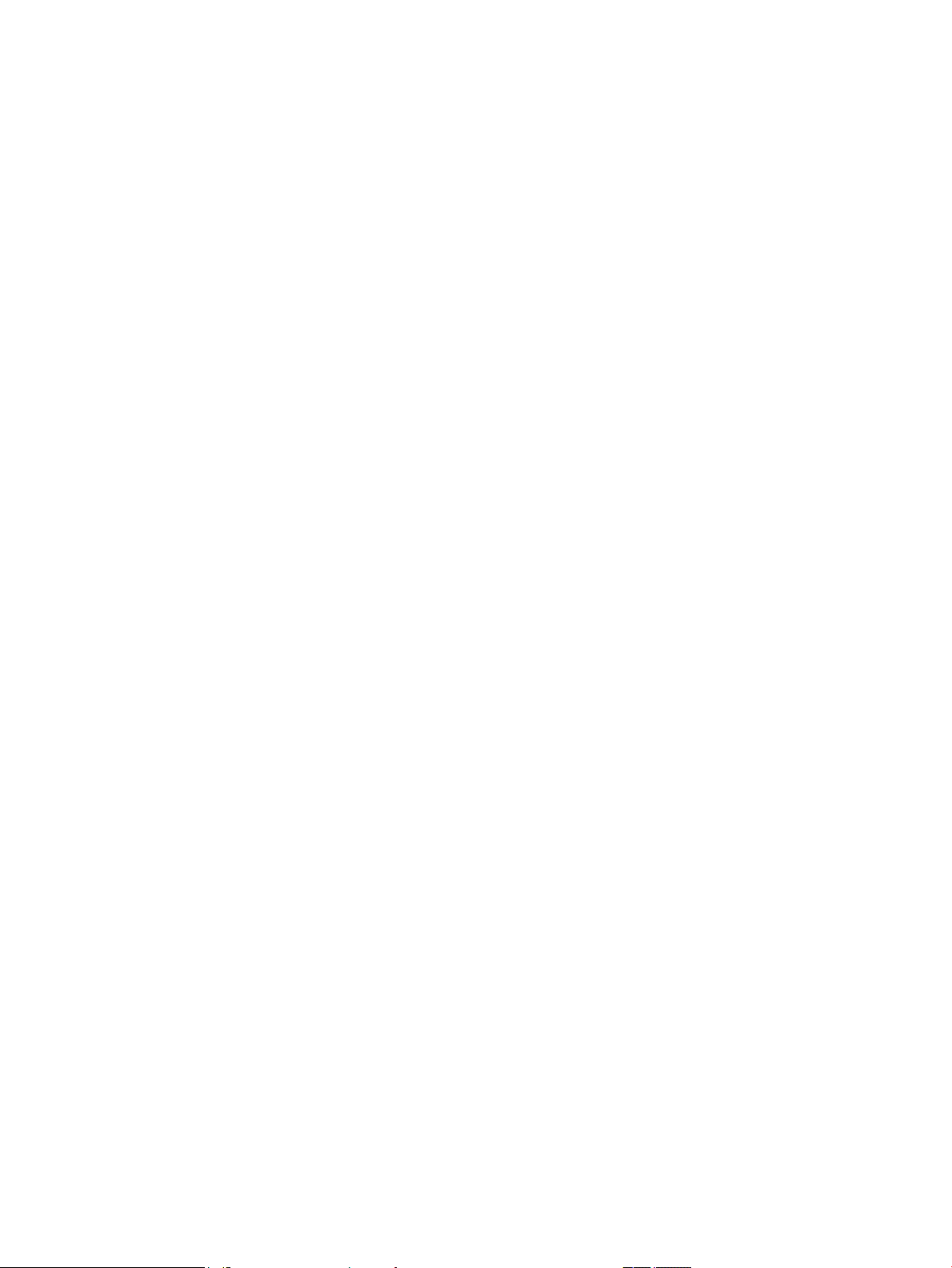
iv
Об этом руководстве
Page 5
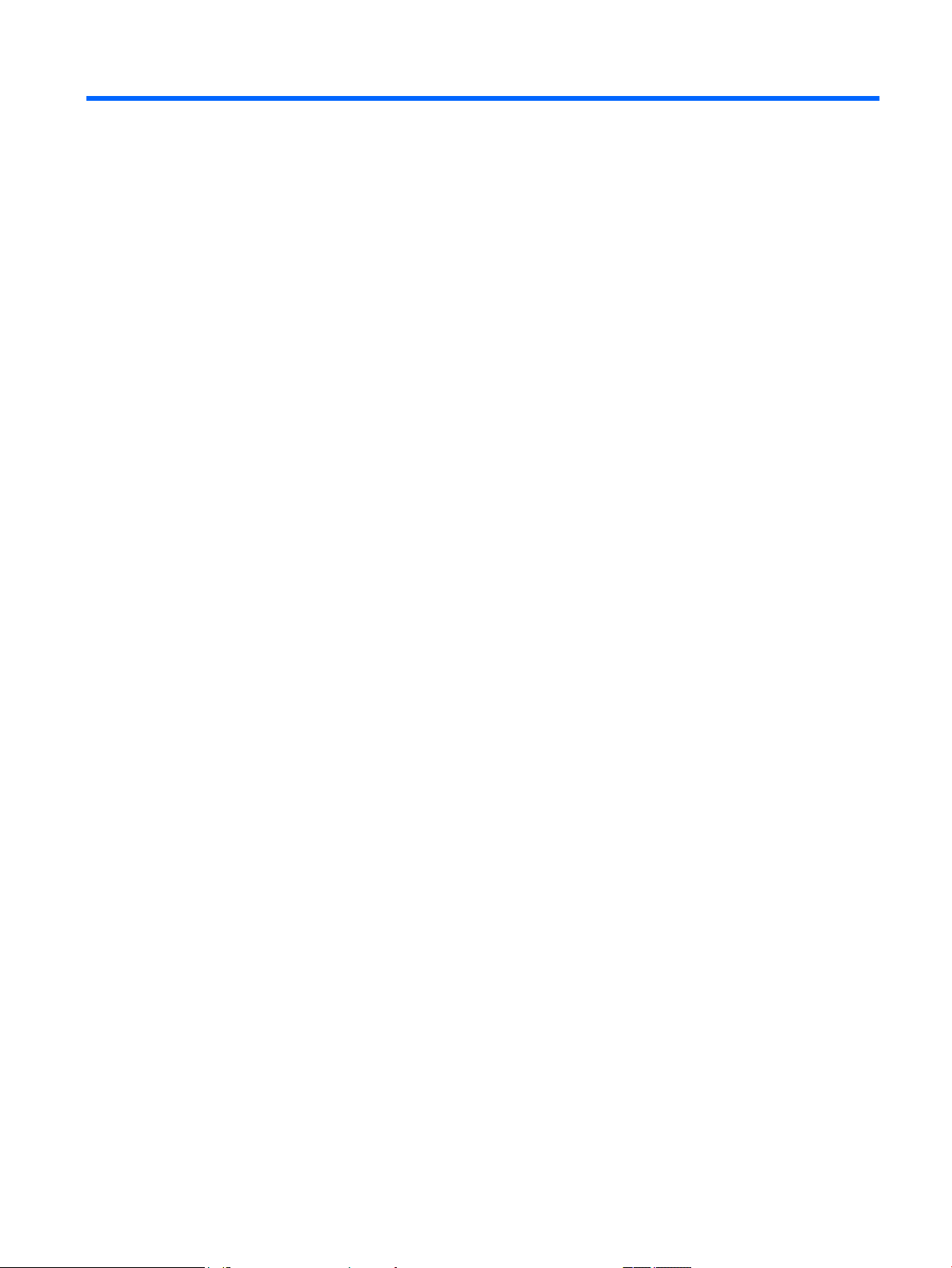
Содержание
1 Характеристики продукта ............................................................................................................................ 1
Дисплей HP Z ...................................................................................................................................... 1
2 Рекомендации по безопасности и обслуживанию .................................................................................... 3
Важная информация о безопасности ................................................................................................ 3
Рекомендации по обслуживанию ...................................................................................................... 4
Чистка монитора ................................................................................................................. 5
Транспортировка монитора ............................................................................................... 5
3 Подготовка монитора к работе .................................................................................................................... 6
Соблюдайте меры предосторожности при подготовке монитора к работе ................................... 6
Установка подставки .......................................................................................................................... 7
Определение компонентов на задней и боковой панели ................................................................ 8
Подключение кабелей ........................................................................................................................ 9
Определение элементов управления на передней панели ........................................................... 14
Настройка положения монитора ...................................................................................................... 15
Включение монитора ........................................................................................................................ 17
Подключение устройств USB ........................................................................................................... 18
Снятие подставки монитора ............................................................................................................. 19
Крепление монитора ........................................................................................................................ 19
Как найти серийный номер и код продукта .................................................................................... 21
Установка замка с тросиком ............................................................................................................ 21
4 Эксплуатация монитора .............................................................................................................................. 22
Программное обеспечение и утилиты ............................................................................................ 22
Файл со сведениями для установки ............................................................................... 22
Файл для обеспечения правильной цветопередачи ...................................................... 22
Установка файлов .INF и .ICM ......................................................................................................... 22
Установка с компакт-диска .............................................................................................. 22
Загрузка из Интернета ..................................................................................................... 23
Использование меню экранного дисплея (OSD) ............................................................................ 24
Изменение настроек функциональных кнопок ............................................................................... 25
Использование веб-камеры Picture-in-Picture (PIP) и программы Picture-beside-Picture
(PBP) .................................................................................................................................................. 26
Использование режима Auto-Sleep (Автоматический спящий режим) ......................................... 26
v
Page 6
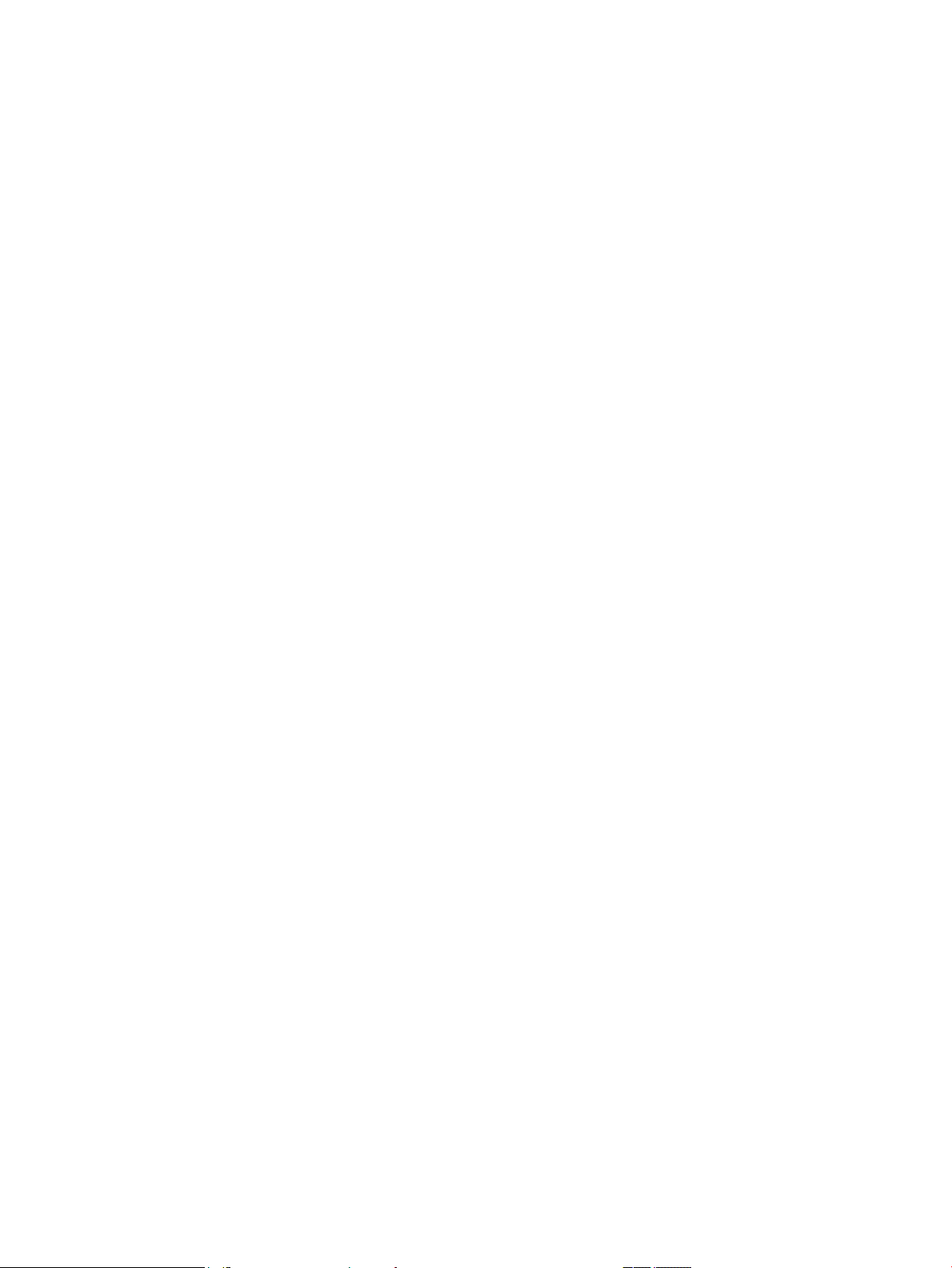
Заводская калибровка ...................................................................................................................... 27
Приложение А Технические характеристики ............................................................................................ 28
Модель 23.8"/60,4 см ........................................................................................................................ 28
Модель 31.5"/80 см ........................................................................................................................... 29
Распознавание стандартных разрешений изображения ................................................................ 30
Добавление пользовательских режимов ........................................................................ 31
Приложение Б Поддержка и устранение неполадок ................................................................................ 32
Устранение наиболее распространенных неисправностей ........................................................... 32
Блокировка кнопок ........................................................................................................................... 33
Поддержка продукта ........................................................................................................................ 33
Подготовительные действия перед обращением в службу технической поддержки ................. 34
Приложение В Политика обеспечения качества ЖК-мониторов и сохранности пикселей ................. 35
Приложение Г Доступность .......................................................................................................................... 36
Поддерживаемые специальные возможности ................................................................................ 36
Связь со службой поддержки .......................................................................................................... 36
vi
Page 7
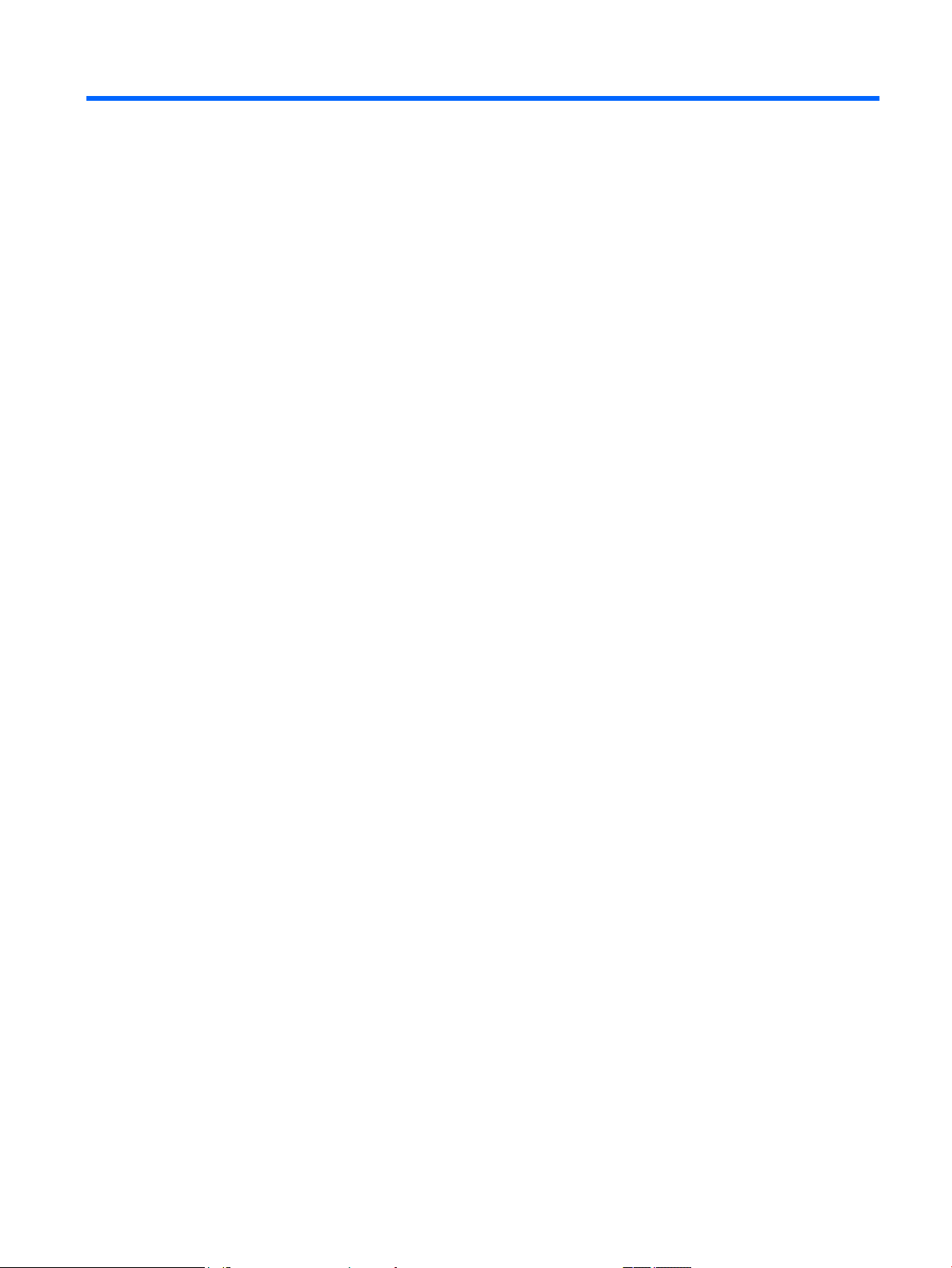
1
Характеристики продукта
Дисплей HP Z
Ниже приведены модели и функции мониторов.
Экран с диагональю видимой области 60,4 см (23,8 дюйма) и разрешением UHD 3840 x
●
2160, также предусмотрен полноэкранный режим с более низкими разрешениями;
Экран с диагональю видимой области 80 см (31,5 дюйма) и разрешением UHD 3840 x 2160,
●
также предусмотрена полноэкранная поддержка низких разрешений
Панель без бликов со светодиодной подсветкой
●
Большой угол обзора, позволяющий просматривать изображение из положений сидя и
●
стоя, а также с разных сторон под разными углами
Наклон
●
Шарнир для поворота экрана из горизонтального положения экрана в вертикальное
●
Возможности регулировки угла поворота и высоты
●
Съемная подставка для использования различных вариантов установки панели монитора
●
HP Quick Release 2 позволяет быстро, одним щелчком устанавливать монитор на
●
подставку и также легко снимать его, отодвинув фиксатор
Видеовход DisplayPort
●
Видеовход Mini-DisplayPort
●
Два видеовхода HDMI (High-Definition Multimedia Interface), на втором входе HDMI
●
поддерживается MHL (Mobile High-Definition Link)
Функциональность PIP (картинка в картинке), которая позволяет просматривать
●
DisplayPort и HDMI в небольшом дополнительном окне или параллельно в основном окне
Аудиовыход для наушников
●
Концентратор USB 3.0 с одним портом восходящего трафика (к компьютеру) и четырьмя
●
портами нисходящего трафика
Комплект поставки включает кабель USB для подключения концентратора USB монитора
●
к разъему USB компьютера
Пять кнопок меню на передней панели, четыре быстро перепрограммируемые кнопки,
●
которые позволяют выбрать наиболее часто выполняемые операции
Поддерживает дополнительную панель динамиков HP
●
функция Plug and Play (если поддерживается операционной системой)
●
Наличие гнезда безопасности на задней панели монитора для дополнительного замка с
●
тросом
Направляющая для кабелей для их удобного размещения
●
(к устройствам USB)
Экранные меню на нескольких языках для быстрой установки и настройки экрана
●
Дисплей HP Z
1
Page 8
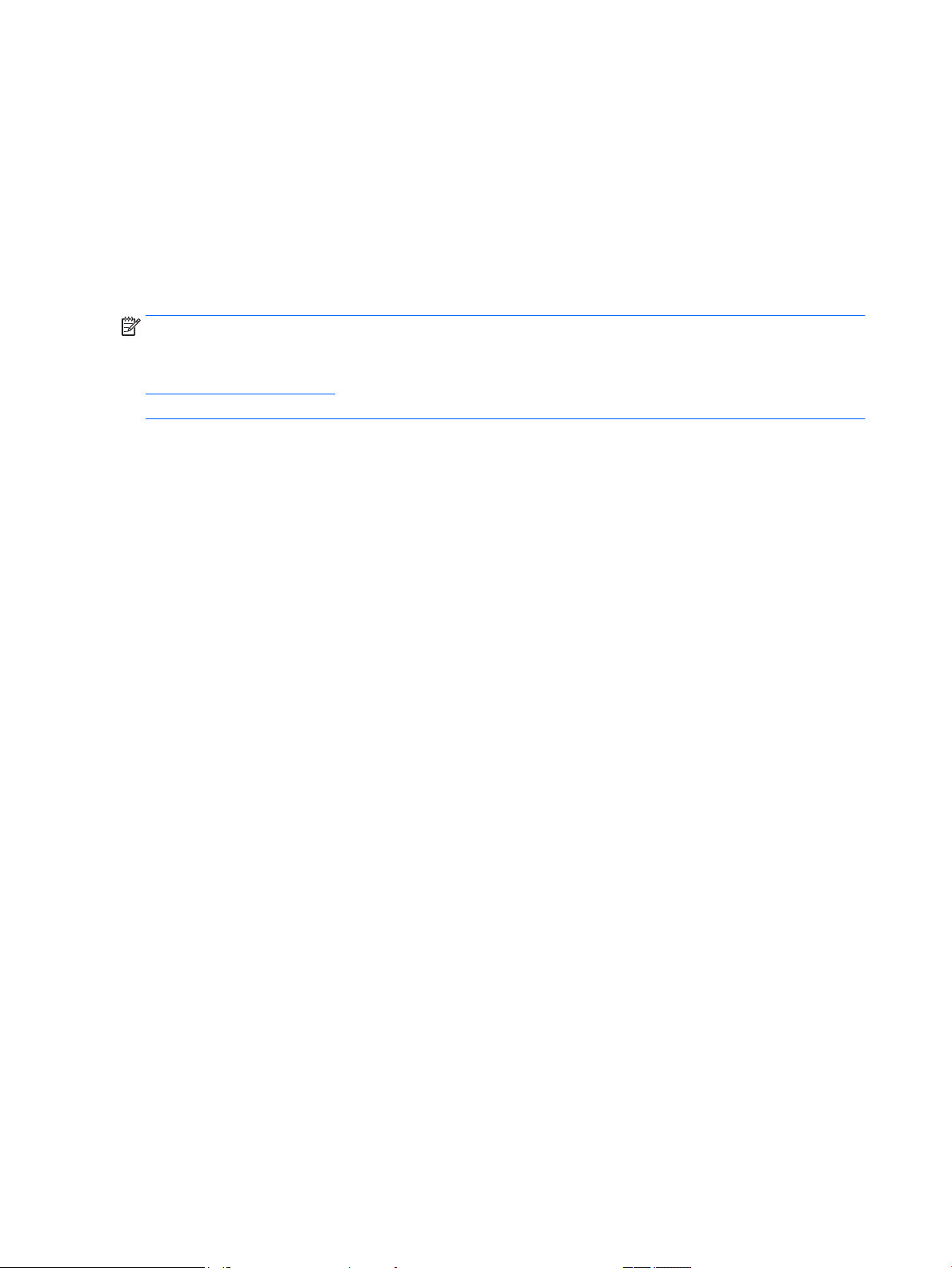
Программное обеспечение HP Display Assistant для регулировки настроек монитора и
●
включения функций защиты от кражи (см. Руководство пользователя
Assistant
Защита HDCP (защита широкополосного цифрового контента) от копирования на всех
●
цифровых входах
Компакт-диск с программным обеспечением и документацией, содержащий драйверы
●
монитора и документацию продукта
Возможность энергосбережения для соответствия требованиям уменьшенного
●
энергопотребления
ПРИМЕЧАНИЕ. Информацию по безопасности и соответствию стандартам см. в Уведомлениях
о продукте, записанных на компакт-диске, если он входит в комплект документации. Чтобы
загрузить обновленные руководства пользователя к вашему продукту, перейдите на веб-сайт
http://www.hp.com/support и выберите свою страну. Выберите Драйверы и материалы для
загрузки
на компакт-диске, который прилагается к монитору)
, а затем следуйте инструкциям на экране.
HP Display
2
Глава 1 Характеристики продукта
Page 9
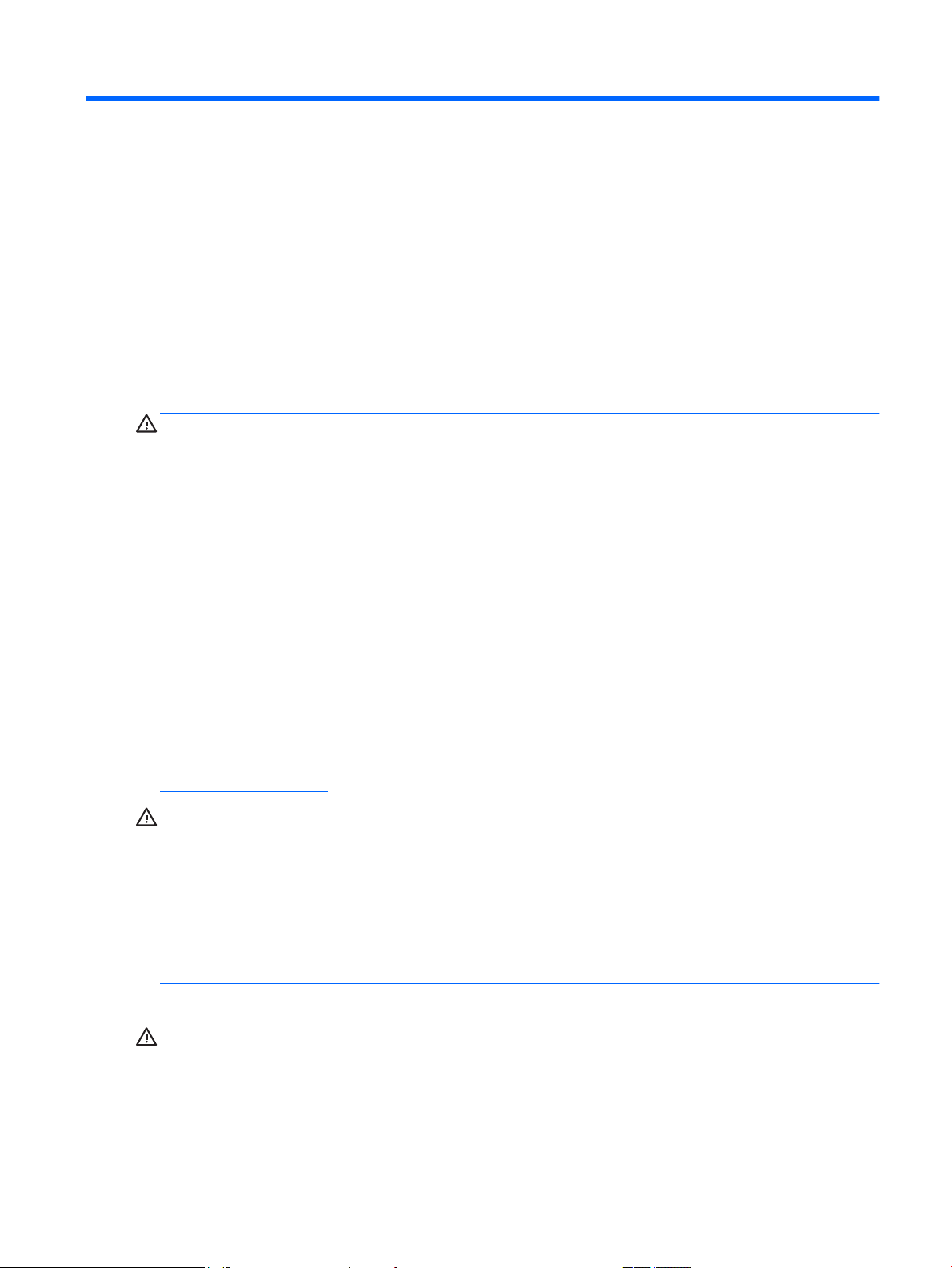
2
Рекомендации по безопасности и обслуживанию
Важная информация о безопасности
Шнур питания входит в комплект поставки монитора. При использовании другого кабеля
следует использовать соответствующие для данного монитора источник питания и
подключение. Информацию о шнуре питания, подходящем для монитора, см. в документе
Примечание к продуктам, который можно найти на прилагаемом диске (при наличии) или в
прилагаемом комплекте документации.
ВНИМАНИЕ! Для снижения риска поражения электрическим током или повреждения
оборудования:
• Вставляйте кабель питания в заземленную электрическую розетку с постоянным доступом.
• Для отключения питания монитора отсоедините кабель питания от электрической розетки.
• Если шнур питания оснащен 3-х контактной вилкой, подключайте его в заземленную 3-х
контактную розетку
подключая двухконтактный адаптер. Заземление очень важно для обеспечения безопасной
эксплуатации.
. Не оставляйте неподключенным заземляющий контакт вилки, например,
В целях обеспечения безопасности не ставьте предметы на шнуры и кабели питания.
Размещайте кабели так, чтобы было невозможно случайно на них наступить или зацепиться. Не
натягивайте шнуры и кабели
Для снижения риска повреждения оборудования ознакомьтесь с руководством по безопасной
и удобной работе. В нем содержатся инструкции по удобному размещению рабочей станции,
соблюдению правильной осанки и формированию здоровых привычек при работе на
компьютере, а также приводятся важные сведения об обеспечении электрической и
механической безопасности. Это руководство расположено в Интернете по адресу
http://www.hp.com/ergo.
ПРЕДУПРЕЖДЕНИЕ. Для защиты монитора, а также и компьютера, подключайте все кабели
питания компьютера и других периферийных устройств (например, монитора, принтера,
сканера) к тем или иным устройствам защиты от скачков напряжения, например сетевым
фильтрам или источникам бесперебойного питания (UPS – Uninterruptible Power Supply). Не все
сетевые фильтры предоставляют защиту от скачков напряжения
специальной маркировкой, декларирующей эту возможность. Используйте сетевой фильтр,
производитель которого придерживается соглашения Damage Replacement Policy (политика
замены при повреждении) и гарантирует замену поврежденного оборудования в случае выхода
фильтра из строя.
Используйте подходящую мебель соответствующего размера для установки ЖК-монитора HP.
ВНИМАНИЕ! ЖК-мониторы, которые неправильно установлены на комодах, книжных шкафах,
полках, столах, громкоговорителях, ящиках или коробках, могут упасть и привести к
получению травм.
. При вынимании шнура из розетки держите его за вилку.
; они должны быть снабжены
При прокладывании шнуров и кабелей, подключенных к ЖК-монитору необходимо быть
особенно осторожными
, чтобы не защемить, не прижать или не споткнуться о них.
Важная информация о безопасности
3
Page 10
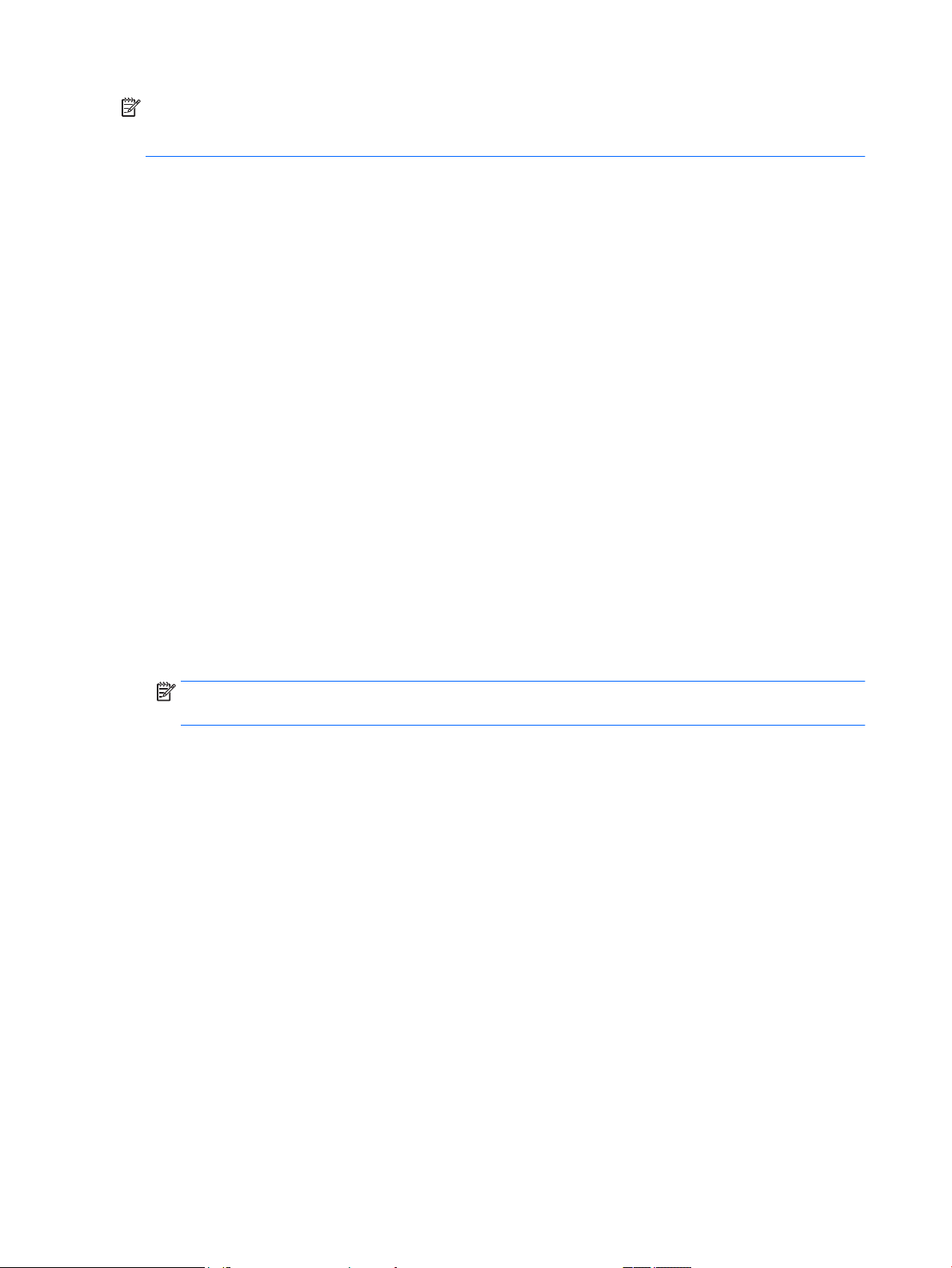
ПРИМЕЧАНИЕ. Данный продукт подходит для развлечений. Продумайте месторасположение
дисплея в среде управляемого света для предотвращения бликов от окружающего освещения
и светлых поверхностей из-за которых отображение на экране может быть не видно.
Рекомендации по обслуживанию
Для улучшения производительности и увеличения срока службы монитора:
Не открывайте корпус монитора и не пытайтесь самостоятельно производить его
●
настройку или ремонт. Пользуйтесь только теми элементами управления, которые
описаны в руководстве по эксплуатации
получил повреждения, обратитесь к уполномоченному представителю, продавцу или
поставщику услуг HP.
В качестве источника питания и типа соединительного разъема для данного монитора
●
используйте только соответствующие указаниям на табличке/задней панели корпуса
монитора.
Убедитесь, что суммарный номинальный потребляемый ток всех устройств,
●
подсоединяемых к электрической розетке, не превышает максимально допустимое
значение силы тока для розетки, а устройств, подсоединяемых к одному кабелю –
максимально допустимое значение силы тока для кабеля. На каждом устройстве имеется
маркировка с указанием номинальной силы тока (AMPS или A).
Устанавливайте монитор вблизи розетки с удобным доступом. Чтобы отсоединить монитор
●
от сети
отсоединения монитора от сети.
, возьмитесь за вилку и извлеките ее из розетки. Никогда не тяните за кабель для
. Если монитор не работает нормально, упал или
Выключайте монитор, когда не работаете с ним. В целях продления срока службы
●
монитора используйте программу-заставку и выключайте монитор, если не работаете с
ним.
ПРИМЕЧАНИЕ. Условия гарантии HP не распространяются на мониторы с выгорающими
пикселами.
Прорези и отверстия в корпусе предназначены для вентиляции. Не загораживайте и не
●
закрывайте эти отверстия. Категорически запрещается вставлять какие-либо предметы в
прорези и отверстия в корпусе.
Не допускайте падения монитора и не размещайте его на неустойчивой поверхности.
●
Не допускайте сдавливания сетевого шнура какими-либо предметами. Не располагайте
●
шнур питания в проходе
Монитор должен находиться в хорошо проветриваемом помещении вдали от источников
●
света, тепла и влаги.
Чтобы снять стойку монитора, положите его экраном вниз на мягкую поверхность, чтобы
●
не повредить и не поцарапать.
.
4
Глава 2 Рекомендации по безопасности и обслуживанию
Page 11
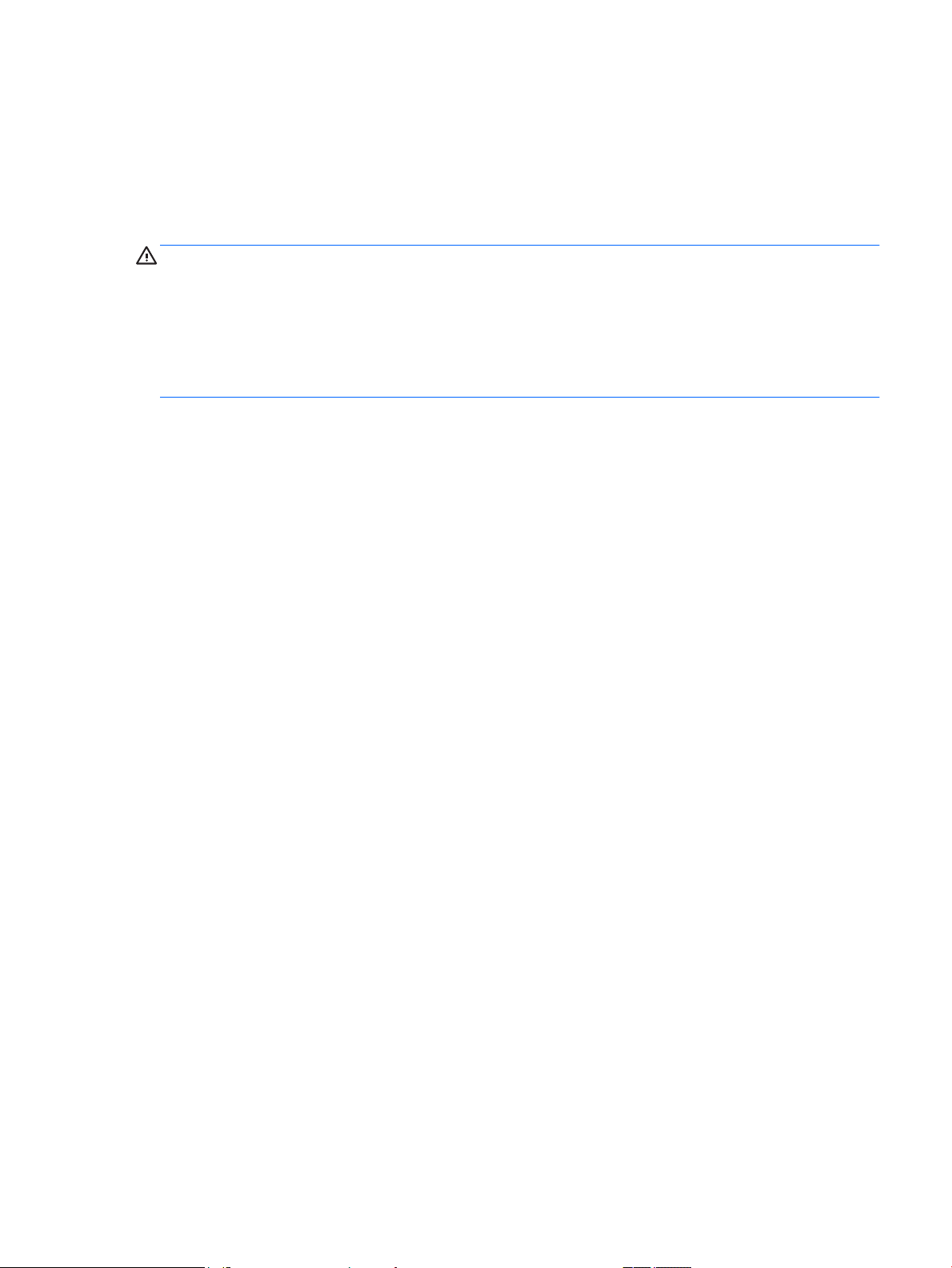
Чистка монитора
1. Выключите монитор и отсоедините кабель питания на задней панели компьютера.
2. Вытрите пыль с экрана и корпуса монитора мягкой, чистой антистатической тканью.
3. В случае более сильных загрязнений используйте 50 % раствор изопропилового спирта в
воде.
ПРЕДУПРЕЖДЕНИЕ. Смочите ткань чистящим средством и аккуратно вытрите поверхность
экрана. Никогда не разбрызгивайте чистящее средство непосредственно на поверхность
экрана. Оно может подтечь под панель и повредить электронику.
ПРЕДУПРЕЖДЕНИЕ. Не используйте для очистки экрана или корпуса монитора чистящие
средства на нефтяной основе, такие как бензол, растворители, аммиак или любые другие
летучие вещества. Эти химические средства могут повредить поверхность экрана и корпуса
монитора.
Транспортировка монитора
Сохраняйте коробку, в которой продавался монитор. Она может понадобиться позже для его
транспортировки.
Рекомендации по обслуживанию
5
Page 12
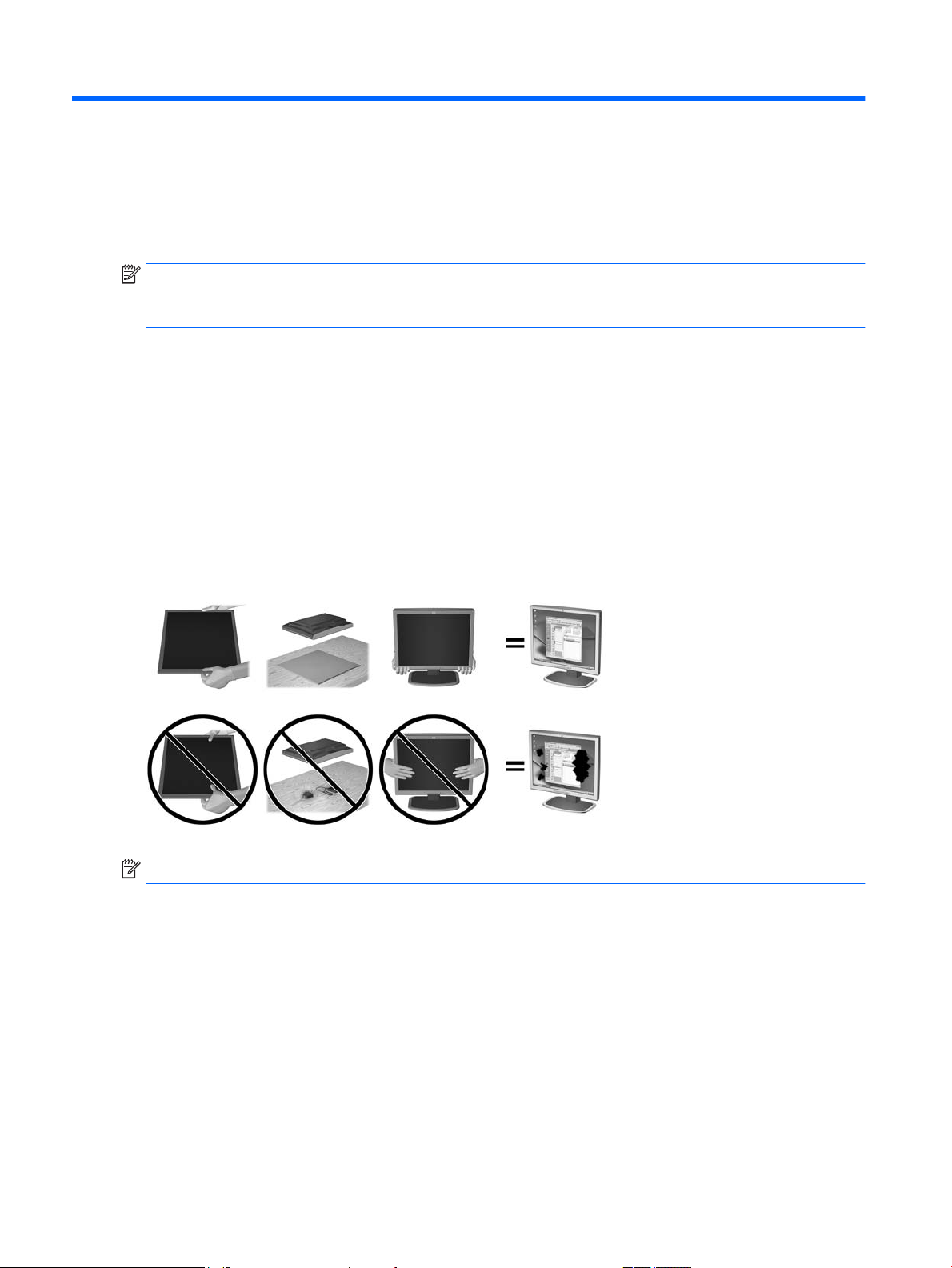
3
Подготовка монитора к работе
Перед подготовкой монитора к работе убедитесь, что питание монитора, компьютера и других
подсоединенных устройств отключено, затем следуйте инструкциям, приведенным ниже.
ПРИМЕЧАНИЕ. Убедитесь, что основной выключатель питания на задней панели монитора
находится в выключенном положении. Основной выключатель полностью отключает подачу
электропитания на монитор.
Соблюдайте меры предосторожности при подготовке монитора к работе
Во избежание повреждения монитора старайтесь не прикасаться к поверхности ЖК-панели.
Давление на панель может вызвать неоднородность цветов или нарушение ориентации жидких
кристаллов. В этом случае нормальное состояние экрана не восстановится.
При установке основания уложите монитор экраном вниз на плоскую поверхность, покрытую
листом пенопласта или неабразивной тканью. Это позволит защитить экран от царапин и
прочих повреждений
, а также не даст повредить кнопки на лицевой панели.
ПРИМЕЧАНИЕ. Внешний вид монитора может отличаться от показанного на рисунке.
6
Глава 3 Подготовка монитора к работе
Page 13
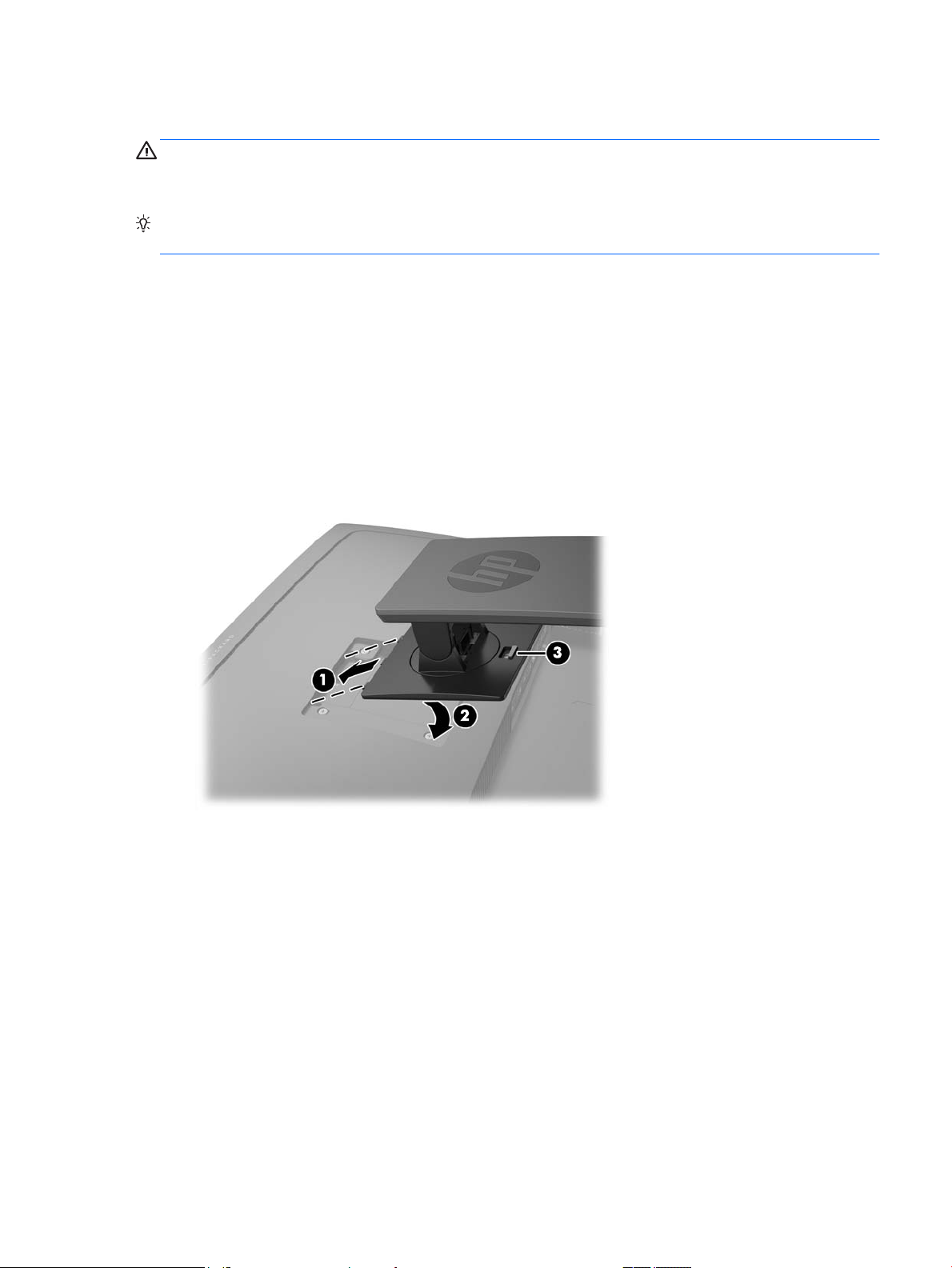
Установка подставки
ПРЕДУПРЕЖДЕНИЕ. Не касайтесь поверхности ЖК-панели. Давление на панель может
вызвать неоднородность цветов или дезориентацию жидких кристаллов. В подобном случае
экран не восстановится в нормальное состояние.
СОВЕТ: Продумайте положение экрана, т. к. лицевая панель может отражать окружающее
освещение и светлые поверхности, создавая помехи.
HP Quick Release 2 используется для удобства установки монитора. Чтобы установить панель
на подставку, выполните следующие действия.
1. Положите монитор экраном вниз на плоскую поверхность, покрытую чистой, сухой тканью.
2. Сдвиньте верхнюю часть крепежной пластины (1) на подставке под верхнюю кромку
выемки на задней стороне панели
3. Опустите нижнюю часть монтажной пластины подставки (2) в выемку до щелчка, чтобы
она встала на место.
4. Крепление HP Quick Release 2 (3) сдвигается вверх, когда подставка закреплена на своем
месте.
.
Установка подставки
7
Page 14

Определение компонентов на задней и боковой панели
Часть Функция
1
Разъемы нисходящего
трафика USB 3.0
(боковая панель)
2
Основной выключатель
питания
Для подключения дополнительных устройств USB к
монитору.
Обесточивает монитор.
ПРИМЕЧАНИЕ. Установка выключателя в положение
"Выкл." переводит монитор в состояние минимального
потребления электроэнергии.
3
Разъем питания Для подсоединения к монитору шнура питания от сети
переменного тока.
4 HDMI (MHL)
5 HDMI
6 Mini-DisplayPort
7 DisplayPort
8
Аудиовыход Используется для подключения наушников или
9
Нисходящий порт USB
3.0
10
Восходящий порт USB
3.0
Используется для подключения кабеля HDMI или MHL
от устройства-источника к монитору.
Используется для подключения кабеля HDMI от
устройства-источника к монитору.
Используется для подключения кабеля Mini-DisplayPort
от устройства-источника к монитору.
Используется для подключения кабеля DisplayPort от
устройства-источника к монитору.
дополнительных динамиков HP Speaker Bar к монитору.
Для подключения дополнительных устройств USB к
монитору.
Используется для подключения кабеля концентратора
USB от устройства-источника к монитору.
8
Глава 3 Подготовка монитора к работе
Page 15

Подключение кабелей
ПРИМЕЧАНИЕ. Монитор поставляется с выбранными кабелями. Не все кабели, показанные в
настоящем разделе, входят в комплект поставки монитора.
1. Устанавливайте монитор вблизи компьютера, в месте, где обеспечен свободный приток
воздуха или устройство-источник.
2. Перед подключением кабели необходимо протянуть через специальное кабельное
отверстие, расположенное по центру подставки.
3. Подключите видеокабель.
ПРИМЕЧАНИЕ. Монитор автоматически определяет, какие входы имеют правильные
видеосигналы. Входы можно выбрать нажатием кнопки Next Input (Следующий вход) на
передней панели или с помощью экранного меню, нажав кнопку Menu (Меню) и выбрав
Input Control (Управление входом).
Подключите один конец видеокабеля DisplayPort к разъему DisplayPort на задней
●
панели монитора
, а другой конец – к разъему DisplayPort устройства-источника.
Подключение кабелей
9
Page 16

Подключите один конец видеокабеля Mini-DisplayPort к разъему Mini-DisplayPort на
●
задней панели монитора, а другой конец – к разъему DisplayPort устройстваисточника.
10
Глава 3 Подготовка монитора к работе
Page 17

Подсоедините один конец кабеля HDMI к порту HDMI на задней панели монитора, а
●
другой конец к устройству-источнику.
Подключите кабель MHL к порту HDMI (MHL) на задней панели монитора и к порту
●
micro-USB на устройстве-источнике, поддерживающем стандарт MHL, например,
смартфоне или планшете для направления потока содержимого с мобильного
устройства на экран монитора.
ПРИМЕЧАНИЕ. Передача видео по стандарту MHL ограничена выходным
разрешением мобильного устройства.
ПРИМЕЧАНИЕ. Разъем MHL также позволяет заряжать мобильное устройство MHL
при подключении и потоковой передачи.
ПРИМЕЧАНИЕ. Также можно подключить кабель HDMI между портом HDMI (MHL) на
мониторе и устройством-источником HDMI.
Подключение кабелей
11
Page 18

4. Подключите разъем типа В кабеля восходящего USB к порту восходящего USB на задней
панели монитора, а другой разъем типа А – к порту нисходящего USB устройстваисточника.
12
Глава 3 Подготовка монитора к работе
Page 19

5. Подсоедините один конец кабеля питания переменного тока к разъему питания на задней
панели монитора, а второй конец – к электрической розетке.
ВНИМАНИЕ! Для снижения риска поражения электрическим током или повреждения
оборудования соблюдайте следующие правила.
При подключении пользуйтесь вилкой шнура питания с заземлением. Заземление очень
важно для обеспечения безопасной эксплуатации.
Подключайте шнур питания к заземленной электрической розетке, расположенной в
легкодоступном месте
Для отключения питания оборудования отсоедините кабель питания от электрической
розетки.
В целях обеспечения безопасности не ставьте предметы на шнуры и кабели питания.
Размещайте кабели так, чтобы было невозможно случайно на них наступить или
зацепиться. Не натягивайте шнуры и кабели. При отсоединении шнура от розетки держите
его за вилку
.
.
Подключение кабелей
13
Page 20

Определение элементов управления на передней панели
Элемент управления Функция
1
Кнопка Меню Открывает и закрывает экранное меню.
ПРИМЕЧАНИЕ. Чтобы активировать кнопку меню и функциональные
кнопки, нажмите любую из кнопок так, чтобы на экране появились подписи
кнопок.
2
Функциональные
кнопки
3
Кнопка питания Включение и отключение монитора.
Эти кнопки используются для перемещения по OSD на основе показателей
рядом с кнопками, которые активируются при открытии OSD.
ПРИМЕЧАНИЕ. Вы можете изменять настройку функциональных кнопок на
экранном меню и быстро выбирать наиболее часто используемые операции.
Для получения дополнительной информации см Изменение настроек
функциональных кнопок на стр. 25.
ПРИМЕЧАНИЕ. Перед включением монитора убедитесь, что главный
переключатель питания, расположенный на задней панели монитора,
находится в положении ON (вкл.).
ПРИМЕЧАНИЕ. Для просмотра модели экранного меню посетите мультимедийную библиотеку
услуг HP Customer Self Repair по адресу http://www.hp.com/go/sml.
14
Глава 3 Подготовка монитора к работе
Page 21

Настройка положения монитора
1. Наклоните панель монитора вперед или назад, чтобы установить ее на уровне, удобном
для глаз.
2. Поверните монитор влево или вправо для обеспечения наилучшего угла просмотра.
Настройка положения монитора
15
Page 22

3. Настройте высоту монитора, добившись удобного положения для вашей индивидуальной
рабочей станции. Край верхней панели монитора не должен быть выше уровня глаз.
Монитор, который установлен ниже и наклонен, может быть более удобен для
пользователей с корригирующими линзами. Монитор следует подстраивать по мере
изменения рабочей позы в течение рабочего дня
4. Вращая монитор, можно изменить горизонтальное положение длинной стороны экрана на
вертикальное в зависимости от вида деятельности
.
.
а. Отрегулируйте подъем панели дисплея на полную высоту и отклоните монитор назад
в положение полного наклона (1).
б. Поверните монитор по часовой стрелке на 90°, чтобы альбомная ориентация
изменилась на книжную (2).
ПРЕДУПРЕЖДЕНИЕ. Если монитор не поднят на полную высоту и не установлен в
положение полного наклона, правый нижний угол панели монитора соприкоснется с
основанием, что может привести к повреждению монитора.
В случае установки дополнительной панели динамиков на монитор, устанавливайте
ее после поворота монитора. Панель динамиков может входить в контакт с
основанием при повороте и привести к повреждению монитора и панели динамиков
.
16
Глава 3 Подготовка монитора к работе
Page 23

ПРИМЕЧАНИЕ. Для просмотра информации на экране в портретном режиме можно
установить программу HP Display Assistant с компакт-диска программного обеспечения и
документации. Положение меню OSD также можно повернуть в портретный режим. Чтобы
повернуть экранное меню, войдите в него, нажав кнопку Menu (Меню) на передней панели
монитора, выберите в меню OSD Control (Управление экранным меню), затем выберите
OSD Rotation (Поворот экранного меню).
Включение монитора
1. Установите главный переключатель питания, расположенный на задней панели монитора,
в положение On (вкл.).
2. Нажмите кнопку питания на компьютере, чтобы включить его.
3. Нажмите кнопку питания на передней панели монитора, чтобы включить его.
ПРЕДУПРЕЖДЕНИЕ. Выгорание пикселов на мониторах может происходить в результате
длительного отображения на экране одного статического изображения.* Во избежание такого
рода повреждения необходимо включать заставку экрана или выключать монитор, если он не
используется в течение продолжительного периода времени. Появлению остаточного
изображения подвержены любые ЖК-экраны. Условия гарантии HP не распространяются на
мониторы с выгорающими пикселами
* Продолжительным периодом времени считается период, на протяжении которого на
мониторе отображается статическое изображение 2 часов подряд.
ПРИМЕЧАНИЕ. Если при нажатии кнопки питания ничего не происходит, возможно, включена
функция блокировки кнопки питания. Чтобы отключить эту функцию, нажмите и подержите
кнопку питания монитора 10 секунд.
ПРИМЕЧАНИЕ. Можно отключить индикатор питания в экранном меню. Нажмите кнопку Menu
(меню) на передней панели монитора, затем выберите Power Control (Управление питанием) >
Power LED (Индикатор питания) > Off (Выкл.).
При включении монитора в течение пяти секунд отображается сообщение о его состоянии. В
сообщении указано
автопереключения источников (On (Вкл.) или Off (Выкл.); по умолчанию включено), текущее,
предварительно заданное разрешение экрана и рекомендуемое предварительно
установленное разрешение экрана.
, на каком входе имеется активный сигнал, состояние параметра
.
Включение монитора
17
Page 24

Монитор проводит автоматическое сканирование сигнальных входов на наличие действующего
входного сигнала и использует этот вход для дисплея.
Подключение устройств USB
Порты USB используются для подключения таких устройств, как цифровой фотоаппарат,
клавиатура USB или мышь USB. На мониторе имеется четыре порта нисходящего трафика USB
два на задней панели и два сбоку).
(
ПРИМЕЧАНИЕ. Для обеспечения работы портов нисходящего USB на мониторе следует
подключить компьютер с помощью кабеля восходящего USB к монитору. См. шаг 4 в
Подключение кабелей на стр. 9.
18
Глава 3 Подготовка монитора к работе
Page 25

Снятие подставки монитора
Панель монитора можно отсоединить от подставки, если он будет крепиться на стене с
помощью кронштейна или другого монтажного приспособления.
ПРЕДУПРЕЖДЕНИЕ. Перед разборкой монитора убедитесь, что он выключен, отсоединены
все сигнальные кабели и кабель питания.
1. Отсоедините и удалите все кабели от монитора.
2. Положите монитор экраном вниз на плоскую поверхность, покрытую чистой, сухой тканью.
3. Нажмите на защелку снизу монитора (в центральной части) для разблокировки механизма
HP Quick Release 2 (1).
4. Потяните низ подставки вверх, пока крепежная пластина не выйдет из выемки на панели
(2).
5. Выдвиньте подставку из выемки (3).
Крепление монитора
Панель монитора можно установить на стене, прикрепить к поворотному кронштейну или
другому крепежному приспособлению.
ПРИМЕЧАНИЕ. Это устройство предназначено для установки на настенные монтажные
кронштейны, одобренные Лабораторией по технике безопасности США или Канадской
ассоциацией по стандартизации.
ПРЕДУПРЕЖДЕНИЕ. В данном мониторе предусмотрены монтажные отверстия с интервалом
100 мм по стандарту VESA. Для подключения к монитору монтажного устройства стороннего
производителя необходимы четыре винта диаметром 4 мм, с шагом 0,7 мм, длиной 10 мм. Не
следует использовать более длинные винты, поскольку они могут повредить монитор. Следует
обязательно убедиться в том, что монтажное устройство производителя соответствует
требованиям стандарта
обеспечения оптимальных условий эксплуатации следует использовать шнур питания и кабель
видеосигнала, прилагаемые к монитору.
1. Отсоедините монитор от подставки (см. Снятие подставки монитора на стр. 19).
VESA и выдерживает нагрузку, равную весу панели монитора. Для
Снятие подставки монитора
19
Page 26

2. Извлеките четыре винта из отверстий VESA, расположенных на задней панели монитора.
3. Используйте четыре винта, снятых с отверстий VESA на задней панели монитора для
крепления монтажного устройства к монитору.
20
Глава 3 Подготовка монитора к работе
Page 27

Как найти серийный номер и код продукта
Серийный номер и код продукта расположены на наклейке на задней панели монитора. Эти
номера могут потребоваться при обращении в компанию Hewlett-Packard по поводу модели
монитора.
ПРИМЕЧАНИЕ. Возможно, потребуется частично развернуть монитор для чтения этикетки.
Установка замка с тросиком
Обеспечить безопасность монитора, установленного на фиксированном объекте, можно с
помощью дополнительного кабельного замка, предлагаемого компанией HP.
Как найти серийный номер и код продукта
21
Page 28

4
Эксплуатация монитора
Программное обеспечение и утилиты
На компакт-диске, поставляемом вместе с монитором, содержатся файлы, которые можно
установить на компьютер:
файл .INF (INF – Information, информация)
●
Файлы ICM (сопоставление цветов изображения) (по одному на каждом откалиброванном
●
пространстве
Файл со сведениями для установки
В файле .INF определяются ресурсы монитора, используемые операционными системами
Microsoft Windows, что обеспечивает совместимость монитора с видеоадаптером компьютера.
Данный монитор поддерживает используемую в операционных системах Microsoft Windows
технологию Plug and Play и будет корректно работать без установки файла .INF.
Совместимость Plug and Play требует, чтобы видеоадаптер компьютера был совместим со
стандартом VESA DDC2 и чтобы монитор подсоединялся непосредственно к видеоадаптеру.
Plug and Play не работает при подключении с помощью отдельных разъемов типа BNC или
через распределительные буфера/коробки.
)
Файл для обеспечения правильной цветопередачи
Файлы .ICM являются файлами данных, которые используются программами обработки
изображений для того, что добиться одинакового представления цветов на экране монитора и
на принтере или сканере
которых предусмотрена эта возможность.
ПРИМЕЧАНИЕ. Цветовой профиль ICM записан в соответствии со спецификацией формата
профиля ICC (International Color Consortium - международный консорциум по средствам
обработки цветных изображений).
. Этот файл используется программами обработки изображений, в
Установка файлов .INF и .ICM
После определения необходимости обновления можно установить файлы .INF и .ICM с
компакт-диска или загрузить их из Интернета.
Установка с компакт-диска
Чтобы установить файлы .INF и .ICM на компьютер с компакт-диска:
1. Вставьте компакт-диск в оптический привод компьютера. Появится меню диска.
2. Просмотрите файл HP Monitor Software Information (содержит информацию о программном
обеспечении монитора HP).
3. Выберите Install Monitor Driver Software (установить драйвер монитора).
22
Глава 4 Эксплуатация монитора
Page 29

4. Следуйте инструкциям на экране.
5. Проверьте, что в компоненте «Экран» панели управления Windows установлено
надлежащее разрешение и частота обновления.
ПРИМЕЧАНИЕ. В случае возникновения ошибки при установке, может потребоваться вручную
установить с компакт-диска файлы монитора INF и ICM, снабженные цифровой подписью. См.
файл Monitor Driver Software Readme (содержит информацию о программном обеспечении
монитора HP) на компакт-диске.
Загрузка из Интернета
Если у вас нет компьютера или устройства-источника с оптическим дисководом, можно
загрузить последнюю версию файлов INF и ICM с веб-сайта поддержки мониторов HP:
1. Перейдите на страницу http://www.hp.com/support и выберите соответствующую страну и
язык.
2. Выберите Драйверы и материалы для загрузки, введите модель монитора в поле поиска
Найти мой продукт и нажмите кнопку Поиск.
3. При необходимости выберите ваш монитор из списка.
4. Выберите вашу операционную систему и нажмите кнопку Далее.
5. Щелкните Драйвер - Дисплей/Монитор, чтобы открыть список драйверов.
6. Выберите драйвер.
7. Выберите вкладку Требования к системе и затем убедитесь в том, что ваша система
соответствует минимальным требованиям.
8. Щелкните Загрузить и следуйте инструкциям на экране, чтобы загрузить программное
обеспечение.
Установка файлов .INF и .ICM
23
Page 30

Использование меню экранного дисплея (OSD)
Используйте экранное меню для настройки параметров монитора в зависимости от своих
предпочтений. Для доступа и внесения изменений в экранное меню используйте кнопки на
передней панели монитора.
Чтобы открыть экранное меню и внести изменения, выполните следующие действия:
1. Если монитор еще не включен, включите его с помощью кнопки питания.
2. Для доступа к экранному меню нажмите одну из пяти кнопок на передней панели для
активации, а затем нажмите кнопку Menu (Меню), чтобы открыть экранное меню.
3. Используйте четыре функциональные кнопки для перемещения, выберите и настройте
пункты меню. Подписи кнопок меняются в зависимости от меню или подменю, которое
является активным.
В следующей таблице представлены пункты главного меню.
Основное меню Описание
Luminance (Яркость) Регулировка уровня яркости экрана.
Next Active Input
(Управление цветом)
Input Control
(управление входом)
Image Control
(управление
изображением)
PIP Control
(Управление PIP)
Power Control
(Управление
питанием)
OSD Control
(Управление PIP)
Management
(Управление)
Language (Язык) Выбор языка для отображения экранного меню. Заводская настройка — English
Information (Сведения) Отображение важной информации о мониторе.
Exit (выход) Выход из экрана меню дисплея.
Выбор и настройка цвета экрана.
Выбор видеосигнала входа.
Настройка изображения на экране.
Выбор и настройка изображения PIP (картинка в картинке).
Для изменения параметров питания компьютера следует выполнить следующие действия:
Настройка экранного меню и управление функциональными кнопками.
Включение/отключение поддержки DDC/CI и возврат всех параметров экранного меню до
заводских настроек по умолчанию.
(английский).
24
Глава 4 Эксплуатация монитора
Page 31

Изменение настроек функциональных кнопок
Нажмите любую из пяти кнопок на передней панели, чтобы активировать кнопки и отобразить
значки над кнопками. Ниже показаны значки и функции кнопок, установленные по умолчанию.
Кнопка Функция
1
Menu (Меню) Открытие главного экранного меню.
2
Information (Сведения)
(функциональная кнопка
1)
Открытие меню информации.
3 Next Active Input
(Следующий активный
вход)
(функциональная кнопка
2)
4 Next Active Input
(Управление цветом)
(функциональная кнопка
3)
5
Luminance (Яркость)
(функциональная кнопка
4)
6
Power (Питание) Включение и отключение монитора.
Переключение источника входного сигнала монитора на
следующий активный вход.
Открытие меню управления цветом.
Открытие шкалы настройки яркости.
Можно изменить настройки функциональных кнопок по умолчанию так, чтобы при их активации
можно было быстро получить доступ к часто используемым элементам меню.
Чтобы изменить настройки функциональных кнопок:
1. Нажмите одну из пяти кнопок на передней панели для активации, а затем нажмите кнопку
Menu (Меню), чтобы открыть экранное меню.
2. В экранном меню выберите OSD Control (Управление экранным меню) > Configure Function
Buttons (Настроить функциональные кнопки), а затем выберите один из доступных
параметров для кнопки, которую необходимо повторно настроить.
ПРИМЕЧАНИЕ. Можно изменить настройки только четырех функциональных кнопок.
Невозможно изменить настройку кнопки Menu (Меню) или кнопки питания.
Изменение настроек функциональных кнопок
25
Page 32

Использование веб-камеры Picture-in-Picture (PIP) и программы Picture-beside-Picture (PBP)
Монитор поддерживает как PIP, где один источник перекрыт другим, и PBP, в котором один
источник расположен рядом с другим либо по горизонтали (для альбомной ориентации) либо
по вертикали
Для использования PIP или PBP выполните описанные ниже действия.
1. Подключите дополнительный источник входных данных к монитору.
2. Нажмите одну из пяти кнопок на передней панели для активации, а затем нажмите кнопку
Menu (Меню), чтобы открыть экранное меню.
3. В OSD выберите Управление PIP > Включение/выключение PIP и затем выберите
элемент
4. Монитор будет сканировать дополнительные входные данные для получения допустимого
значения сигнала и использовать данный сигнал для модуля изображения PIP. Если
требуется изменить вход модуля PIP/PBP, выберите PIP Input (Вход PIP) в экранном меню
и выберите необходимый вход.
5. Если требуется изменить размер модуля PIP, выберите PIP Size (Размер PIP) в экранном
меню, а затем выберите необходимый размер.
6. Если требуется изменить положение модуля PIP, выберите PIP Position (Положение PIP) в
экранном меню, а затем выберите необходимое положение.
(для книжной ориентация).
Picture-In-Picture или Picture-beside-Picture.
Использование режима Auto-Sleep (Автоматический спящий режим)
Монитор поддерживает такой параметр экранного меню как Режим Auto-Sleep, который
позволяет включить или выключить режим пониженного энергопотребления монитора. При
включенном параметре Режим Auto-Sleep (Автоматический спящий режим) (включен по
умолчанию
компьютер подает сигнал о пониженной подаче питания (отсутствует горизонтальный или
вертикальный сигнал синхронизации).
После входа в спящий режим с пониженным энергопотреблением экран монитора становится
темным, подсветка выключается, а индикатор питания загорается желтым светом. Монитор
потребляется менее 0,5 Вт при в этом режиме пониженного энергопотребления. Монитор
выйдет из спящего режима
(например, если активировать мышь или клавиатуру).
Можно отключить режим Auto-Sleep (Автоматический спящий режим) в экранном меню.
Нажмите одну из пяти кнопок на передней панели для активации, а затем нажмите кнопку
Menu (Меню), чтобы открыть экранное меню. В экранном меню выберите Power Control
(Управлением питанием) > Auto-Sleep Mode (Автоматический спящий режим) > Disable (Выкл.).
) монитор входит в режим пониженного энергопотребления, когда главный
, когда главный компьютер отправит в монитор сигнал активации
26
Глава 4 Эксплуатация монитора
Page 33

Заводская калибровка
Следующие цветовые пространства предварительно откалиброванные производителем:
sRGB – модели 31.5"/80 см и 23.8"/60,4 см
●
AdobeRGB – только модели 31.5"/80 см
●
BT.709 – только модели 31.5"/80 см
●
Следующие цветовые пространства также доступны, но не откалибровано предварительно на
заводе:
Теплый
●
Нейтральный
●
Холодный
●
Custom RGB (настройка RGB)
●
Заводская калибровка
27
Page 34

А Технические характеристики
ПРИМЕЧАНИЕ. Все технические характеристики отражают стандартные значения,
гарантируемые изготовителями компонентов HP; фактические показатели могут быть выше
или ниже.
Самые новые технические характеристики и дополнительные технические характеристики
этого изделия см. на веб-сайте http://www.hp.com/go/quickspecs/, указав в поле поиска
определенную модель монитора для поиска соответствующей документации
Модель 23.8"/60,4 см
QuickSpecs.
Дисплей
Тип
Размер видимой области экрана Диагональ 60.4 см Диагональ 23.8 дюйма
Максимальный вес (без упаковки) 6.2 кг 13.66 фунта
Размеры (вместе с подставкой)
Высота (в самом высоком положении)
Высота (в самом низком положении)
Длина
Ширина
Наклон
Поворот
Максимальное графическое разрешение DisplayPort 3840 x 2160 (60 Гц)
Оптимальное графическое разрешение DisplayPort 3840 x 2160 (60 Гц)
Широкий экран с диагональю 60.4 см
ЖК-монитор
52,7 см
39.7 см
21.0 см
55.6 см
-5° ~ 25°
-45° ~ 45°
HDMI: 3840 x 2160 (30 Гц)
Разъем MHL: 1920 x 1080 (60 Гц)
HDMI: 3840 x 2160 (30 Гц)
Разъем MHL: 1920 x 1080 (60 Гц)
Широкий экран с
диагональю 23.8 дюймов
20.7 дюймов
15.63 дюймов
8.27 дюймов
21.9 дюймов
Требуемая температура окружающей среды
Рабочий режим
Температура хранения
Источник питания 100 – 240 В переменного тока, 50/60 Гц
Входной разъем Один разъем HDMI, один разъем
28
Приложение А Технические характеристики
От 5 до 35°C
От -20 до 60°C
HDMI/MHL, один разъем DisplayPort,
один разъем Mini DisplayPort (кабель в
комплекте зависит от региона)
От 41 до 95°F
От -4 до 140°F
Page 35

Модель 31.5"/80 см
Дисплей
Тип
Размер видимой области экрана Диагональ 80 см Диагональ 31.5 дюйма
Максимальный вес (без упаковки) 10.7 кг 23.54 фунта
Размеры (вместе с подставкой)
Высота (в самом высоком положении)
Высота (в самом низком положении)
Длина
Ширина
Наклон
Поворот
Максимальное графическое разрешение DisplayPort 3840 x 2160 (60 Гц)
Оптимальное графическое разрешение DisplayPort 3840 x 2160 (60 Гц)
Широкий экран с диагональю 80 см
ЖК-монитор
61.4 см
48.4 см
24.5 см
73.7 см
-5° ~ 25°
-45° ~ 45°
HDMI: 3840 x 2160 (30 Гц)
Разъем MHL: 1920 x 1080 (60 Гц)
HDMI: 3840 x 2160 (30 Гц)
Разъем MHL: 1920 x 1080 (60 Гц)
Широкий экран с
диагональю 31.5 дюймов
24.2 дюймов
19.1 дюймов
9.7 дюймов
29.0 дюймов
Требуемая температура окружающей среды
Рабочий режим
Температура хранения
Источник питания 100 – 240 В переменного тока, 50/60 Гц
Входной разъем Один разъем HDMI, один разъем
От 5 до 35°C
От -20 до 60°C
HDMI/MHL, один разъем DisplayPort,
один разъем Mini DisplayPort (кабель в
комплекте зависит от региона)
От 41 до 95°F
От -4 до 140°F
Модель 31.5"/80 см
29
Page 36

Распознавание стандартных разрешений изображения
Приведенные ниже значения разрешения изображения наиболее часто используются и
считаются стандартными режимами. Этот монитор автоматически распознает
предустановленные режимы и настраивает размер и расположение изображения на экране.
Номер
режим
а
1 640 × 480 31,469 59,940
2 720 × 400 31,469 70,087
3 720×480 31,469 59,940
4 800×600 37,879 60,317
5 1024 × 768 48,363 60,004
6
7 1280×720 45,000 60,000
8 1280×768 47,396 59,995
9 1280×800 49,702 59,810
10 1280×960 60,000 60,000
11 1280×1024 63,981 60,020
12 1280×1200 49,306 59,910
13
14 1440 × 900 55,935 59,887
Размер в пикселях Гориз. развертка
(кГц)
1280 х 720
1366 х 768
45,000 59,940
47,712 59,790
Верт. развертка (Гц)
15 1440×900 55,469 59,901
16
17 1600×1200 75,000 60,000
18 1680 × 1050 65,290 59,954
19 1920 × 1080 67,500 60,000
20
21
22
23
24 3840×2160 54.000 24.000
25 3840×2160 67.500 30.000
26 3840×2160 135.000 60.000
ПРИМЕЧАНИЕ. Видеокарта должна поддерживать 3840 × 2160 – 60 Гц,
чтобы обеспечить работу монитора в предпочтительном режиме.
1600 х 900
1920 х 1200
1920 х 1200
2560 х 1440
2560 х 1600
60,000 60,000
74,038 59,950
74,556 59,885
88,786 59,900
98,713 59.972
30
Приложение А Технические характеристики
Page 37

Номер
режим
а
1 480i 720×480 15,734 59,940
2 480p 720×480 31,469 59,940
3 576i 720×576 15,625 50,000
4 576p 720×576 31,250 50,000
Стандарт
разложения
Размер в пикселях Гориз. развертка
(кГц)
Верт. развертка (Гц)
5 720p50
6 720p60
7 1080i50 1920 x 1080 28,125 50,000
8 1080p50 1920 x 1080 56,250 50,000
9 1080i60 1920 x 1080 33,750 60,000
10 1080p60 1920 x 1080 67,500 60,000
1280 х 720
1280 х 720
37,500 50,000
45,000 60,000
Добавление пользовательских режимов
Иногда видеоконтроллер может вызвать не предустановленный режим, если:
Используется нестандартный видеоадаптер.
●
Не используются предустановленные режимы настройки.
●
В таких случаях с помощью экранного меню необходимо изменить параметры настройки
экрана монитора. Можно изменить один или все режимы и сохранить внесенные изменения в
памяти
распознается как предустановленный режим. Кроме установленных на заводе режимов можно
настроить и сохранить до десяти пользовательских режимов.
. Новые настройки сохраняются в мониторе автоматически, затем новый режим
Распознавание стандартных разрешений изображения
31
Page 38

Б Поддержка и устранение неполадок
Устранение наиболее распространенных неисправностей
В следующей таблице приводится список встречающихся неполадок, возможные причины их
возникновения и рекомендации по их устранению.
Неполадка Возможная причина Решение
На экране нет
изображения.
Выключен главный выключатель. Установите главный переключатель питания,
Совместимость видеокарты. Откройте экранное меню и выберите меню Video
Изображение размытое,
нечеткое или слишком
темное.
Не подсоединен кабель питания. Подсоедините кабель питания.
Кнопка питания отключен. Нажмите кнопку питания на передней панели.
ПРИМЕЧАНИЕ. Если при нажатии кнопки питания
ничего не происходит, нажмите и удерживайте ее в
течение 10 секунд, чтобы отключить функцию
блокировки кнопки питания.
расположенный на задней панели монитора, в
положение On (вкл.).
Видеокабель подсоединен
неправильно.
Система находится в спящем
режиме.
Слишком низкий уровень
яркости.
Подключите видеокабель надлежащим образом. Для
получения дополнительной информации см
Подключение кабелей на стр. 9.
Выключите режим темного экрана, нажав любую
клавишу на клавиатуре или переместив мышь.
Input (Управление входом). Установите Auto-Switch
Input (Входное автоматическое переключение
источника) в положение в положение Disable
(Отключить) и выберите вход вручную.
Откройте экранное меню и выберите Luminance
(Яркость), чтобы настроить шкалу яркости при
необходимости.
На экране отображается
сообщение Check Video
Cable (проверьте
видеокабель).
На экране появляется
надпись Input Signal Out
of Range (Входной сигнал
вне диапазона).
Монитор выключился, но
не перешел в спящий
режим пониженного
потребления энергии.
32
Приложение Б Поддержка и устранение неполадок
Отсоединен видеокабель. Подсоедините соответствующий видеокабель к
Разрешение экрана или частота
обновления кадров (либо и то и
другое) превышает максимально
допустимое значение для
монитора.
Функция энергосбережения
монитора отключена.
монитору и компьютеру. При подключении
видеокабеля питание компьютера должно быть
выключено.
Измените параметры на поддерживаемые монитором
(см. Распознавание стандартных разрешений
изображения на стр. 30).
Откройте экранное меню и выберите Power
Control(Управление питанием) > Auto-Sleep Mode
(Автоматический спящий режим) и установите
автоматический спящий режим на Enable (Вкл.).
Page 39

Неполадка Возможная причина Решение
Отображается сообщение
OSD Lockout (Блокировка
экранных меню).
Отображается сообщение
Power Button Lockout
(Блокировка кнопки
питания).
Включена функция блокировки
экранных меню монитора.
Включена функция блокировки
кнопки питания монитора.
Блокировка кнопок
Удерживайте кнопку питания или кнопку Menu (Меню) в течение десяти секунд, чтобы
заблокировать функцию этой кнопки. Чтобы возобновить работу кнопки, снова нажмите и
удерживайте кнопку в течение десяти секунд. Этот функционал доступен только при
подключении питания экрана и отображении активного сигнала при не активном экранном
меню.
Поддержка продукта
Дополнительные сведения по работе с монитором см. на веб-сайте http://www.hp.com/support.
Выберите страну или регион, выберите Устранение неполадок, а затем введите номер модели
в окно «Поиск» и нажмите кнопку Поиск.
ПРИМЕЧАНИЕ. Руководство пользователя монитора, справочный материал и драйверы
доступны на веб-сайте http://www.hp.com/support.
Нажмите и удерживайте кнопку Menu (Меню) в
течение 10 секунд, чтобы отключить функцию OSD
Lockout (Блокировка экранного меню).
Нажмите и держите кнопку питания 10 секунд, чтобы
ее заблокировать.
Если в руководстве отсутствует нужная вам информация, обратитесь в службу технической
поддержки. Для получения поддержки в США посетите веб-сайт http://www.hp.com/go/
contactHP. Для получения поддержки в других странах посетите веб-сайт
http://welcome.hp.com/country/us/en/wwcontact_us.html.
Веб-сайт предоставляет следующие возможности:
Чат в режиме онлайн с техническим специалистом HP
●
ПРИМЕЧАНИЕ. Если чат со службой поддержки недоступен на определенном языке, он
доступен на английском.
Номера телефонов службы поддержки
●
Адреса сервисных центров HP
●
Блокировка кнопок
33
Page 40

Подготовительные действия перед обращением в службу технической поддержки
По поводу проблем, которые не удается разрешить с помощью приведенных в данном разделе
рекомендаций по устранению неполадок, можно обратиться в службу технической поддержки.
Перед обращением в службу поддержки подготовьте следующие сведения:
Номер модели монитора
●
Серийный номер монитора
●
Дата приобретения (по товарному чеку)
●
Обстоятельства возникновения проблемы
●
Текст сообщений об ошибках
●
Сведения о конфигурации оборудования
●
Наименование и версия используемого оборудования и программного обеспечения
●
34
Приложение Б Поддержка и устранение неполадок
Page 41

В Политика обеспечения качества ЖК-
мониторов и сохранности пикселей
Монитор с активной матрицей на тонкопленочных транзисторах изготовлен по высокоточной
технологии согласно стандартам HP для гарантирования безотказной работы. Тем не менее,
экран может иметь косметические недостатки, проявляющиеся в виде маленьких ярких или
темных точек. Это является общим недостатком для всех ЖК-экранов, изготовляемых всеми
производителями, и не касается только ЖКИ, изготовленных компанией HP. Эти недостатки
вызваны одним или несколькими дефектными пикселями или субпикселями.
Пиксель состоит из одного красного, одного зеленого и одного синего субпикселя.
●
Дефектный полный пиксель всегда включен (яркая точка на темном фоне) или всегда
●
выключен (темная точка на ярком фоне). Первый из двух лучше виден.
Дефектный субпиксель (дефект точки) не столь заметен, как дефектный полный пиксель,
●
имеет меньшие размеры и виден только на определенном фоне.
Для обнаружения дефектных пикселей монитор следует осмотреть при нормальных условиях
работы с поддерживаемым разрешением и частотой развертки с расстояния около 50 см (20
дюймов).
Компания HP ожидает, что со временем промышленность будет продолжать улучшать
технологию производства ЖКИ с меньшими косметическими недостатками, компания HP будет
улучшать рекомендации по мере внедрения усовершенствований.
35
Page 42

Г Доступность
HP разрабатывает, производит и продает продукты и услуги, которыми могут пользоваться
любые пользователи, включая людей с ограниченными способностями, при этом специальные
возможности встроены или доступны со специальными устройствами.
Поддерживаемые специальные возможности
Продукты HP поддерживают множество специальных возможностей операционной системы и
могут быть настроены для работы с дополнительными специальными возможностями
Используйте функцию поиска на устройстве, чтобы найти дополнительные сведения о
специальных возможностях.
ПРИМЕЧАНИЕ. Для получения дополнительных сведений о конкретной продукте,
предлагающем специальные возможности, обратитесь в службу поддержки клиентов для этого
продукта.
Связь со службой поддержки
Мы постоянно совершенствуем специальные возможности наших продуктов и услуг и
приглашаем пользователей оставлять свои отзывы. Если у вас возникли проблемы с продуктом,
или вы хотите рассказать о специальных возможностях, которые помогли вам, обратитесь к
нам по телефону (888) 259-5707 с понедельника по пятницу с 6:00 до 21:00 (GMT-7). Если вы
относитесь к категории неслышащих или слабослышащих людей и используете VRS/TRS/
WebCapTel, свяжитесь с нами, если вам требуется техническая поддержка или в случае
возникновения вопросов о специальных возможностях
понедельника по пятницу с 6:00 до 21:00 (GMT-7).
, позвонив по телефону (877) 656-7058 с
.
36
Приложение Г Доступность
